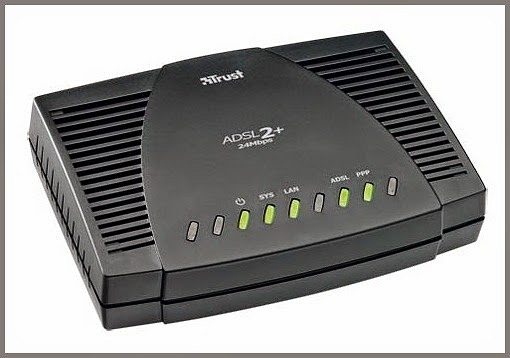20 Macam Perangkat Keras Komputer dan Pengertiannya
Pada kesempatan kali ini, saya akan mengulas mengenai pengertian dan macam-macam perangkat keras komputer atau hardware.
Komputer sendiri telah banyak dimanfaatkan oleh banyak orang. Secara
fisik, komputer juga mempunyai komponen-komponen yang disebut hardware.
Dalam dunia komputer, pengertian dari perangkat keras atau hardware adalah komponen fisik yang membentuk sebuah sistem komputer.
Hardware sendiri mempunyai sifat yang berbeda dengan software yaitu
dapat dilihat, diraba dan berbentuk nyata. Jenis-jenis hardware pada
komputer tidak hanya tertuju pada bagian dalam komputer saja, melainkan
semua perangkat yang mendukung kinerja komputer.
Macam-Macam Perangkat Keras Komputer
1. Motherboard Motherboard adalah papan sirkuit yang berfungsi sebagai tempat
komponen-komponen komputer seperti processor, harddisk, RAM dan
lain-lain. Motherboard sendiri berupa papan utama yang berbentuk PCB dan
memiliki chip BIOS, jalur-jalur maupun konektor yang berfungsi
menghubungkan masing-masing perangkat.
Motherboard adalah papan sirkuit yang berfungsi sebagai tempat
komponen-komponen komputer seperti processor, harddisk, RAM dan
lain-lain. Motherboard sendiri berupa papan utama yang berbentuk PCB dan
memiliki chip BIOS, jalur-jalur maupun konektor yang berfungsi
menghubungkan masing-masing perangkat.
2. Processor
Processor merupakan sebuah IC yang mengontrol seluruh jalannya sebuah
sistem komputer. Processor atau CPU (Central Processing Unit) bisa
dibilang sebagai otak pada sebuah komputer, karena bertugas melakukan
perhitungan maupun memerintah program yang akan dijalankan oleh
komputer.
3. Hard Disk

Hard disk atau hard disk drive (HDD) merupakan perangkat keras
komputer yang berfungsi sebagai media penyimpanan. Dalam sebuah hard
disk terdapat lebih dari satu piringan yang berfungsi memperbesar
kapasitas data yang dapat ditampung oleh hard disk tersebut.
4. PC Cooler/ Heatsink

PC cooler/ heatsink merupakan perangkat komputer yang berfungsi
mengurangi panas yang dihasilkan oleh komputer. Mengingat panas pada
komputer dapat merusak hardware lain di dalamnya, maka peranan PC
cooler/ heatsink sangatlah penting.
5. Monitor

Monitor merupakan salah satu perangkat keras yang tergolong sebagai
alat output yang berfungsi menampilkan hasil pengolahan data berupa
grafis. Tiap merek monitor mempunyai ukuran dan resolusi yang
berbeda-beda. Jenis-jenis monitor yang paling umum saat ini adalah
monitor CRT (Cathode Ray Tube) dan monitor LCD (Liquid Crystal Display).
6. SSD

SSD atau Solid State Drive merupakan inovasi terbaru dari
pendahulunya yaitu hard disk. SSD merupakan media penyimpanan yang
menggunakan jenis memory solid state untuk penyimpanan datanya. SSD juga
memiliki fungsi yang sama seperti hard disk, namun sedikit berbeda
dengan hard disk.
Data pada SSD disimpan pada chip-chip memori flash yang saling
terhubung. Chip-chip tersebut memiliki kecepatan dan reliabilitas yang
lebih tinggi dari USB Thumb Drive (UFD). Dalam segi harga, SSD lebih
mahal daripada HDD meskipun dengan kapasitas yang sama.
7. VGA Card

VGA atau Video Graphic Adapter adalah sebuah perangkat keras yang
berfungsi mengolah data grafik yang akan ditampilkan oleh monitor. VGA
juga memiliki processor yang biasa disebut GPU (Graphic Processing
Unit). Biasanya perangkat keras yang satu ini sangat dibutuhkan,
khususnya bagi gamer maupun designer.
8. Optical Drive

Optical drive merupakan salah atu perangkat keras yang berfungsi
membaca (read) maupun menulis (write) data dari kepingan CD/ DVD.
Terdapat beberapa jenis optical drive yang harus anda ketahui, seperti :
CD ROM drive, CD RW drive, DVD ROM drive dan lain-lain.
9. Power Supply

Power Supply merupakan perangkat keras yang berfungsi sebagai
penyuplai daya ke komponen-komponen yang lain seperti motherboard,
processor, VGA, dll. Power supply bisa dibilang jantung komputer, jadi
mustahil komputer bisa hidup tanpa perangkat yang satu ini.
10. RAM

RAM atau Random Acces Memory merupakan perangkat keras yang berfungsi
menyimpan data maupun intruksi yang dilakukan oleh prosessor. Berbeda
dengan hard disk, penyimpanan pada RAM bersifat sementara. Jadi ketika
komputer dimatikan, data maupun intruksi yang disimpan oleh RAM akan
hilang/ dikosongkan kecuali komputer tersebut dalam mode hibernate.
11. Keyboard

Keyboard merupakan papan kunci yang tergolong sebagai alat input.
Keyboard sendiri terdiri dari deretan huruf dan angka. Terdapat berbagai
jenis keyboard, antara lain : keyboard QWERTY, keyboard DVORAK,
keyboard KLOCKENBERG, keyboard Maltron, keyboard alphabetik, dan
keyboard Numeric.
12. Mouse

Seperti halnya keyboard, mouse juga tergolong sebagai alat input.
Mouse berfungsi menggerakkan kursor atau menunjuk aplikasi yang ingin
dijalankan. Perangkat ini dinamakan mouse, karena bentuknya yang
menyerupai seekor tikus. Terdapat banyak jenis-jenis mouse, anatara lain
: mouse serial, mouse PS2, mouse USB dan mouse wireless.
13. Printer

Sama halnya dengan monitor, printer merupakan perangkat keras yang
tergolong sebagai alat output. Printer berfungsi mencetak hasil
pengolahan data berupa teks/ gambar di atas kertas (hard copy).
Berdasarkan teknologi yang digunakan saat ini, jenis-jenis printer yang
banyak ditemui adalah printer Dotmatrix, printer Inkjet dan printer
Laserjet.
14. Sound Card

Sound Card merupakan perangkat keras yang berfungsi mengolah data
berupa audio ataupun suara. Pada awalnya, sound card hanyalah pelengkap
komputer, namun saat ini sound card merupakan perangkat yang harus
dimiliki oleh pengguna komputer.
15. Scanner

Scanner merupakan perangkat keras yang mempunyai cara kerja yang
hampir sama seperti fotokopi. Berbeda dengan cara kerja fotokopi,
scanner berfungsi merubah hard file menjadi digital file yang dapat
diolah di komputer.
16. Proyektor LCD

Proyektor LCD merupakan salah satu jenis proyektor yang biasanya
digunakan untuk menampilkan video maupun gambar dari komputer pada
sebuah layar maupun pada bidang yang memiliki permukaan datar. Untuk
menampilkan video/ gambar, proyektor LCD mengirimkan cahaya dari lampu
halide logam lalu diteruskan ke dalam prisma dimana cahaya akan tersebar
pada tiga panel polysilikon, yaitu komponen warna merah, hijau, dan
biru pada sinyal video.
17. Modem
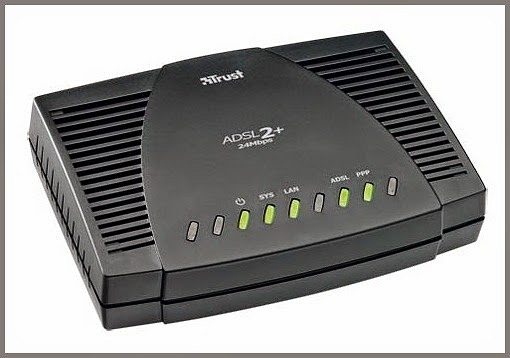
Modem mempunyai kepanjangan Modulator Demodulator. Modem sendiri
berfungsi mengubah sinyal digital menjadi sinyal analog. Data dari
komputer yang berbentuk sinyal digital di konversi oleh modem menjadi
data yang berbentuk sinyal analog, ketika modem menerima data dari luar
yang berbentuk sinyal analog, modem akan mengubahnya kembali menjadi
data yang berbentuk digital agar dapat diolah oleh komputer.
18. NIC/ LAN Card

NIC atau Network Interface Card adalah sebuah kartu yang berfungsi menghubungkan komputer ke dalam
jaringan internet.
Saat ini terdapat dua jenis NIC yang diketahui, antaranya NIC bersifat
fisik (contoh : NIC Ethernet, Token Ring, dll ) dan NIC bersifat logis
(contoh : Loopback Adapter dan Dial-up Adapter).
19. Speaker

Speaker merupakan perangkat yang terbuat dari logam, membran,
kumparan serta magnet. Speaker mempunyai peranan penting dalam
mengeluarkan hasil pemrosesan berupa suara. Speaker dapat berfungsi
sebagaimana mestinya jika di dukung oleh perangkat yang bernama sound
card.
20. Webcam

Webcam merupakan kamera digital yang dihubungkan ke komputer.
Kebanyakan webcam saat ini menyatu dengan layar laptop. Webcam juga
biasanya digunakan untuk mengambil gambar maupun video melalui jaringan
internet.
Sebenarnya masih banyak macam-macam perangkat keras yang belum saya
sebutkan di atas. Tapi InsyaAllah kalau ada waktu, saya akan
memperbaruinya segera. Baiklah, semoga postingan hari ini bermanfaat,
Thanks
Sumber :
http://www.nesabamedia.com/pengertian-dan-macam-macam-perangkat-keras-komputer/



 Tunggu sampai format partisi selesai dilakukan proses dilakukan dua
kali, jika sudah selesai dilakukan maka komputer akan otomatis restart
dan memasukki Windows.
Tunggu sampai format partisi selesai dilakukan proses dilakukan dua
kali, jika sudah selesai dilakukan maka komputer akan otomatis restart
dan memasukki Windows.
 Ketika komputer sudah memasuki Windows XP, kamu akan disuruh menunggu selama 40 menit.
Ketika komputer sudah memasuki Windows XP, kamu akan disuruh menunggu selama 40 menit. Pada tengah-tengah proses akan ada notif yang menyuruh kamu untuk
mengisi identitas diri, masukkan nama dan perusahaan kamu bekerja
(terserah bisa kamu isikan apapun). Lalu klik Next.
Pada tengah-tengah proses akan ada notif yang menyuruh kamu untuk
mengisi identitas diri, masukkan nama dan perusahaan kamu bekerja
(terserah bisa kamu isikan apapun). Lalu klik Next. Kemudian isikan nama komputer, jika kamu ingin memberi password pada
komputer, isikan field Administrator password dan Confirm password. Jika
sudah klik Next.
Kemudian isikan nama komputer, jika kamu ingin memberi password pada
komputer, isikan field Administrator password dan Confirm password. Jika
sudah klik Next. Setelah itu isikan tanggal dan waktu, jika kamu ingin diatur secara otomatis, ubah Time Zone menjadi GMT+07:00 dan klik Next.
Setelah itu isikan tanggal dan waktu, jika kamu ingin diatur secara otomatis, ubah Time Zone menjadi GMT+07:00 dan klik Next. Lalu kamu disuruh untuk mengisikan produk lisensi Windows XP yang kamu beli setelah mengatur itu semua dan tunggu sampai komputer melakukan restart untuk memasuki Windows XP.
Lalu kamu disuruh untuk mengisikan produk lisensi Windows XP yang kamu beli setelah mengatur itu semua dan tunggu sampai komputer melakukan restart untuk memasuki Windows XP. Windows XP akan menyambut kamu dan menyuguhkan settingan yang perlu kamu atur, klik Next.
Windows XP akan menyambut kamu dan menyuguhkan settingan yang perlu kamu atur, klik Next. Pada tahap ini kamu bisa memilih update otomatis atau tidak ingin
melakukan update otomatis. Saran WinPoin lakukan update otomatis dengan
memilih bagian atas sendiri, lalu klik Next.
Pada tahap ini kamu bisa memilih update otomatis atau tidak ingin
melakukan update otomatis. Saran WinPoin lakukan update otomatis dengan
memilih bagian atas sendiri, lalu klik Next. Jika komputer kamu selalu terhubung dengan internet pada tahan ini kamu
bisa memilih pilihan pertama atau jika komputer kamu tidak selalu
terhubung dengan internet kamu bisa memilih yang kedua, atau kamu bisa
juga melewati step ini dengan mengklik Skip. Kalau kamu sudah menentukan
pilihan internet, klik Next.
Jika komputer kamu selalu terhubung dengan internet pada tahan ini kamu
bisa memilih pilihan pertama atau jika komputer kamu tidak selalu
terhubung dengan internet kamu bisa memilih yang kedua, atau kamu bisa
juga melewati step ini dengan mengklik Skip. Kalau kamu sudah menentukan
pilihan internet, klik Next. Setelah itu kamu disuruh untuk mendaftarkan komputer ke Microsoft, ini
terjadi bila kamu selalu koneksi internet. Jika kamu tidak ingin
register, klik opsi kedua dan klik Next.
Setelah itu kamu disuruh untuk mendaftarkan komputer ke Microsoft, ini
terjadi bila kamu selalu koneksi internet. Jika kamu tidak ingin
register, klik opsi kedua dan klik Next. Isikan Nama user komputer, bila pengguna komputer lebih dari satu isikan
kolom dua, ketiga dan seterusnya sesuai dengan user yang kamu inginkan
dan klik Next.
Isikan Nama user komputer, bila pengguna komputer lebih dari satu isikan
kolom dua, ketiga dan seterusnya sesuai dengan user yang kamu inginkan
dan klik Next. Nah sekarang kamu akan memasuki desktop dari Windows XP.
Nah sekarang kamu akan memasuki desktop dari Windows XP. Itulah panduan install Windows XP yang baru saja WinPoin berikan untuk
kamu, mudah dan cepat bukan? Perlu kamu ketahui, WinPoin tadi
meng-install Windows XP SP3 dan antara cara install Windows XP SP3
dengan Windows XP lainnya sama.
Itulah panduan install Windows XP yang baru saja WinPoin berikan untuk
kamu, mudah dan cepat bukan? Perlu kamu ketahui, WinPoin tadi
meng-install Windows XP SP3 dan antara cara install Windows XP SP3
dengan Windows XP lainnya sama. 






 Motherboard adalah papan sirkuit yang berfungsi sebagai tempat
komponen-komponen komputer seperti processor, harddisk, RAM dan
lain-lain. Motherboard sendiri berupa papan utama yang berbentuk PCB dan
memiliki chip BIOS, jalur-jalur maupun konektor yang berfungsi
menghubungkan masing-masing perangkat.
Motherboard adalah papan sirkuit yang berfungsi sebagai tempat
komponen-komponen komputer seperti processor, harddisk, RAM dan
lain-lain. Motherboard sendiri berupa papan utama yang berbentuk PCB dan
memiliki chip BIOS, jalur-jalur maupun konektor yang berfungsi
menghubungkan masing-masing perangkat.